

O que você está achando sobre nossa série sobre Criação de Lojas Virtuais com WooCommerce? Neste post, vamos falar um pouco sobre as Configurações de Imposto do WooCommerce. Poderíamos até considerar estas configurações como um das mais importantes na hora de criar nossa loja virtual. No entanto, aqui no Brasil não temos o hábito de detalhar o imposto. Geralmente, o imposto já está embutido no preço e nem sequer sabemos quanto o mesmo representa. Configurações de impostos seriam até relativamente complexas, mas o WooCommerce facilitou bastante o trabalho com estas taxas.
[serialposts]
Gravei um vídeo falando sobre as Configurações de Imposto para facilitar a explicação. Mas, abaixo do vídeo, como sempre, segue o detalhamento em texto. Não esqueça de comentar ou falar sobre suas dúvidas nos comentários abaixo.
WooCommerce oferece várias opções que podem ser configuradas na aba de Imposto. Abaixo, você encontrar um guia de cada opção:
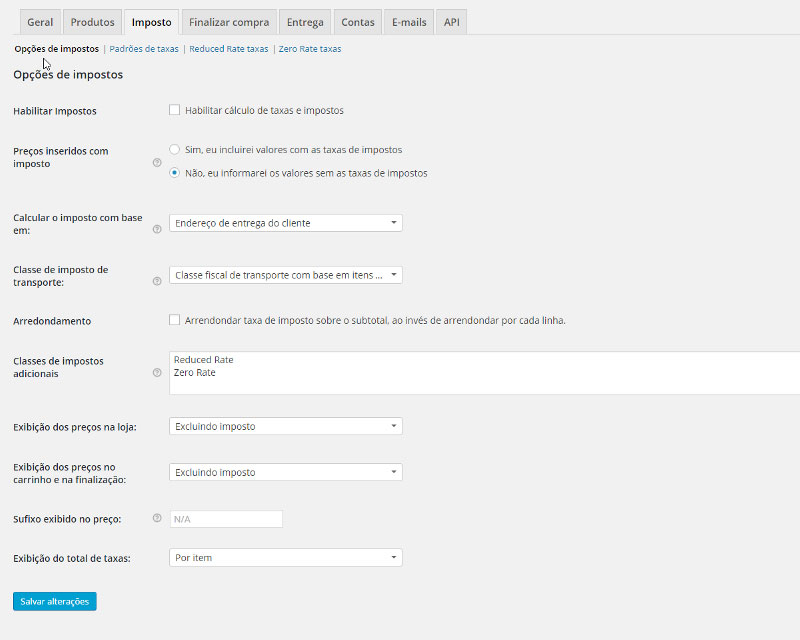
A classe padrão de imposto pode ser acessada na parte superior das Configurações de Imposto. Nesta página, você verá uma tabela de taxas. Aqui você vai poder definir todas as taxas, uma por linha.

Nesta tabela, você tem algumas colunas a saber:
As outras guias do vídeo como “Reduced Rate” e “Zero Rate” foram definidas nas classes dispostas nas opções iniciais de imposto. Você pode eliminá-las, renomeá-las e utilizá-las, caso isso seja necessário. As mesmas configurações da guia Padrão estarão dispostas em cada aba de classe personalizada.
Você pode também utilizar as opções de Importar e Exportar em CSV.
Para remover alguma linha, clique sobre ela e depois no botão “Remover Linha(s) Selecionada(s)”. Se você quiser excluir todas as taxas de uma só vez, vá até WooCommerce > Status do Sistema > Ferramentas e utilize a opção de “Deletar todas as Taxas de Imposto”.
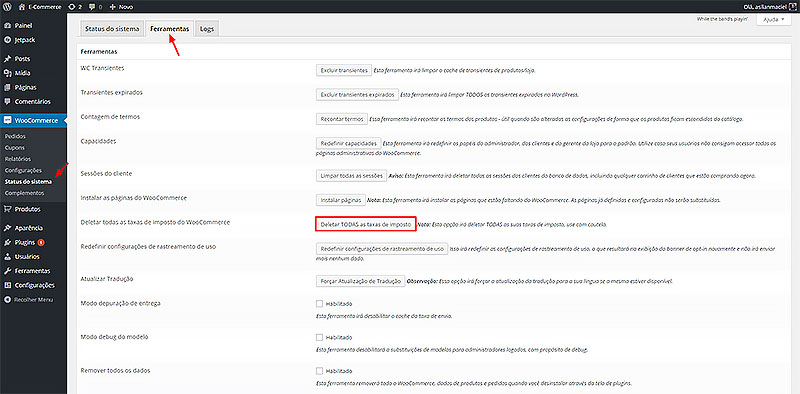
Você pode obter relatórios sobre os impostos em WooCommerce > Relatórios > Impostos.
Isto vai ser útil para controle fiscal e para saber mais detalhes sobre os impostos aplicados aos produtos vendidos em sua loja virtual.
Como eu falei no ínicio, as opções de Impostos são bem complexas, mas o WooCommerce oferece um controle bem efetivo sobre estas configurações. Você vai encontrar mais detalhes sobre as Configurações de Imposto na Documentação Oficial, no Site da Woothemes.
Se você vai trabalhar com vários países, talvez faça sentido investir algum tempo entendendo as Configurações de Imposto. Mas, se o seu comércio eletrônico é nacional, normalmente, seus impostos estarão embutidos nos preços dos seus produtos.
Lembre-se: Se você tiver alguma observação ou dificuldade em algum ponto, deixe um comentário abaixo. Terei todo prazer em tentar te ajudar.
E, como eu disse no post anterior, fique atento para não perder nenhum post da série. Veja na navegação no inicio post os outros posts, e se você perdeu algum, acesse e aprenda.
É isso, te vejo no próximo, onde vamos falar sobre as Configurações de Checkout e um grande abraço,
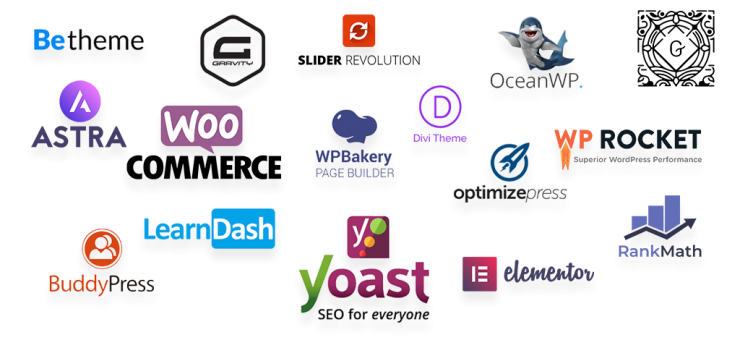
Assinatura Premium é tudo que você precisa!
Obtenha acesso à Conteúdos Exclusivos, Séries e Cursos Completos, além de muito conteúdo para aprender sobre os Recursos Mais Tops do WorPress… Mesmo que seja um iniciante, do zero e sem saber programar!
Venha fazer parte dessa comunidade!
9 respostas
Thank you for your sharing. I am worried that I lack creative ideas. It is your article that makes me full of hope. Thank you. But, I have a question, can you help me? https://accounts.binance.com/fr/register-person?ref=P9L9FQKY
I am a student of BAK College. The recent paper competition gave me a lot of headaches, and I checked a lot of information. Finally, after reading your article, it suddenly dawned on me that I can still have such an idea. grateful. But I still have some questions, hope you can help me.
Wow, fantastic blog format! How lengthy have you been blogging for?
you made running a blog look easy. The whole glance of your web site is
wonderful, let alone the content! You can see similar here sklep online
Have you ever considered about adding a little bit more than just your articles?
I mean, what you say is valuable and everything.
But imagine if you added some great photos or videos to give your posts more, “pop”!
Your content is excellent but with images and video clips, this site could certainly be one of the greatest in its niche.
Fantastic blog! I saw similar here: Najlepszy sklep
Hey! Do you know if they make any plugins to assist
with SEO? I’m trying to get my blog to rank for some targeted keywords but I’m not seeing very good results.
If you know of any please share. Thank you! You can read similar text here: Najlepszy sklep
It’s very interesting! If you need help, look here: ARA Agency
Hey there! Do you know if they make any plugins to help with SEO?
I’m trying to get my website to rank for some targeted keywords but I’m not seeing very good gains.
If you know of any please share. Kudos! I saw similar article here: List of Backlinks
Simply desire to say your article is as amazing. The clearness on your submit is just nice and that i could suppose you’re an expert
on this subject. Well with your permission let me to grasp your feed
to stay up to date with approaching post. Thanks a million and please continue
the rewarding work.
Have a look at my web page :: vpn code 2024
Does your website have a contact page? I’m having problems locating it but, I’d like to send you an e-mail.
I’ve got some creative ideas for your blog you might be interested in hearing.
Either way, great site and I look forward to seeing it grow over time.
Also visit my webpage :: vpn code 2024